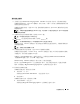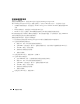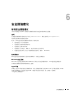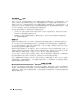Administrator's Guide
恢复操作系统 107
配置软件
RAID
如果系统上预安装了操作系统,则无需创建
RAID 1
操作系统卷。
如果要重新安装或升级操作系统,请从
Microsoft
管理控制台
(MMC)
执行以下步骤,为操作系统配置
RAID 1
卷。
1
在
Windows Storage Server Management
(
Windows
存储服务器管理)窗口中,展开
Windows
Storage Server Management (Local)
(
Windows
存储服务器管理
[
本地
]
)树。
2
展开
Disk and Volume Management
(磁盘与卷管理),然后单击
Disk Management
(磁盘管理)。
3
在右侧窗格中,右键单击
Disk 0
(磁盘
0
),然后选择
Convert to Dynamic Disk
(转换为动态磁盘)。
4
在
Convert to Dynamic Disk
(转换为动态磁盘)窗口中,选择要用于镜像的两个磁盘,
然后单击
OK
(确定)。
5
在
Disks to Convert
(要转换的磁盘)窗口中,单击
Convert
(转换)。
6
在
Disk Management
(磁盘管理)对话框中,单击
Yes
(是)以转换磁盘。
两个磁盘均转换为动态磁盘。
接下来,系统将自动重新引导。
接着,
MMC
将自动载入,并显示在屏幕上。
7
在
Windows Storage Server Management
(
Windows
存储服务器管理)窗口中,展开
Windows
Storage Server Management (Local)
(
Windows
存储服务器管理
[
本地
]
)树。
8
展开
Disk and Volume Management
(磁盘与卷管理),然后单击
Disk Management
(磁盘管理)。
9
在右侧窗口的
Disk 0
(磁盘
0
)中,右键单击
(C:)
驱动器,然后选择
Add Mirror
(添加镜像)。
10
在
Add Mirror
(添加镜像)窗口中,选择要镜像的磁盘,然后单击
Add Mirror
(添加镜像)。
镜像与目标驱动器同步。
注:完成此过程可能需要几分钟,具体视分区大小而定。
安装
Dell OpenManage Server Administrator
有关安装
Server Administrator
的信息,请参阅 “安装
Dell OpenManage Server Administrator
”。
更新
Microsoft Windows
软件
要更新
Windows Storage Server 2003 R2 x64 Edition
操作系统,请访问
Microsoft
支持网站
support.microsoft.com
。所有
Windows Server 2003 R2
的更新均适用于
Windows Storage Server 2003
R2 x64 Edition
。